Bạn đang xem bài viết Kiểm tra tốc độ đọc, ghi ổ cứng, USB tại Neu-edutop.edu.vn bạn có thể truy cập nhanh thông tin cần thiết tại phần mục lục bài viết phía dưới.
Ổ cứng là phần quan trọng cho việc lưu trữ dữ liệu trên máy tính của các bạn, tuy nhiên mỗi cấu hình máy khác nhau lại quyết định hiệu suất hoạt động của máy tính. Ngoài ra các bạn kiểm tra tốc độ đọc, ghi dữ liệu của các thiết bị lưu trữ khác như USB, thẻ nhớ.. để các bạn có thể so sánh giữa các thiết bị cùng loại.
CrystalDiskMark là một phần mềm miễn phí, giúp các bạn kiểm tra tốc độ đọc ghi ổ cứng, USB và các thiết bị lưu trữ khác. CrystalDiskMark cung cấp cho các bạn những công cụ để kiểm tra tốc độ, thực hiện việc kiểm tra thông qua tốc độ của việc đọc và ghi ngẫu nhiên và tuần tự các khối dữ liệu 4KB/512KB.
Giao diện đơn giản, dễ sử dụng phần mềm không chiếm nhiều dung lượng bộ nhớ. Các bạn chỉ cần chọn ổ đĩa (USB, các thiết bị lưu trữ khác) cần kiểm tra, số lần kiểm tra sẽ được thực hiện và kích thước của đĩa (USB, các thiết bị lưu trữ khác) sau đó nhấn vào nút tương ứng để bắt đầu kiểm tra. Phần mềm nhanh chóng thực hiện các tiêu chí và đưa ra kết quả chính xác nhất sau đó hiển thị các thông tin lên giao diện chính.
Các bạn có thể tải tại: http://crystalmark.info/software/CrystalDiskMark/index-e.html
Sau khi tải xong các bạn cài đặt phần mềm vào hệ thống, giao diện phần mềm sau khi cài đặt xong:
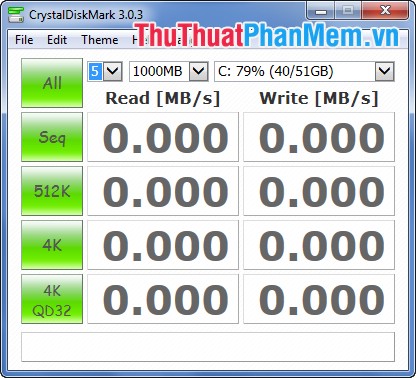
Hướng dẫn sử dụng CrystalDiskMark
Bước 1: Từ giao diện chính các bạn thiết lập một số yêu cầu của phần mềm.
1. Chọn số lần test (Number of Test Runs).
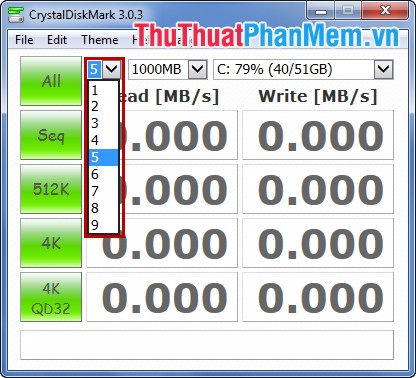
2. Chọn dung lượng test (Test size).
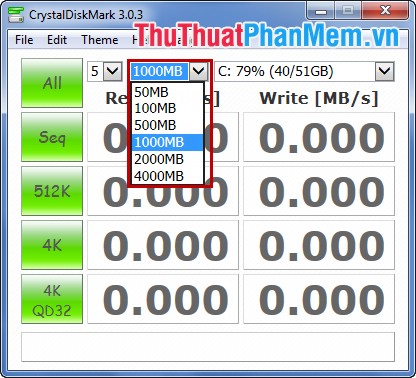
3. Chọn ổ đĩa, USB hay thẻ nhớ… cần test (Test Drive).
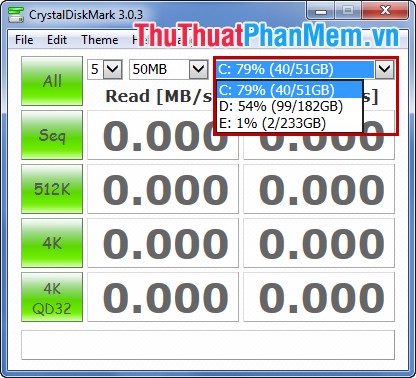
Bước 2: Chọn nút All để thực hiện tất cả bài các test hoặc chọn các nút tương ứng (Seq, 512K, 4K, 4K QD32) để test từng bài test cụ thể về tốc độ đọc, ghi.
– Seq (Sequential): Thực hiện tốc độ đọc ghi tuần tự (Block Size = 1024KB).
– 512K (Ranrom 512K): Thực hiện tốc độ đọc ghi ngẫu nhiên (Block Size = 512KB).
– 4K (Ranrom 4K, Queue Depth =1): Thực hiện tốc độ đọc ghi ngẫu nhiên (Block Size= 4K).
– 4K QD32 (Ranrom 4K, Queue Depth =32): Thực hiện tốc độ đọc ghi ngẫu nhiên (Block Size= 4K, Queue Depth = 32).
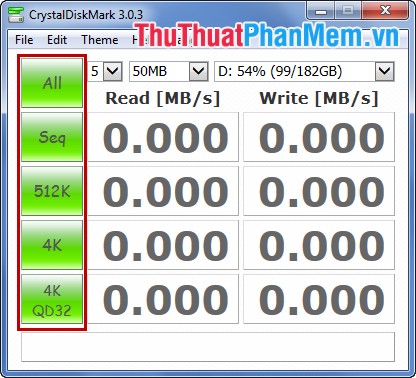
Kết quả sau khi Test:
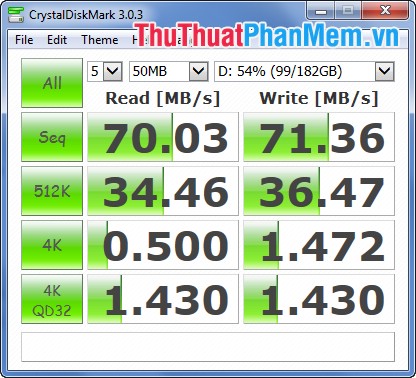
Các bạn lưu ý để kiểm tra chính xác nhất, trước khi thực hiện tốt nhất các bạn nên tắt tất cả các ứng dụng đang mở trên máy tính. Như vậy các bạn đã có thể kiểm tra tốc độ đọc ghi ổ cứng, USB với CrystalDiskMark.
Cảm ơn bạn đã xem bài viết Kiểm tra tốc độ đọc, ghi ổ cứng, USB tại Neu-edutop.edu.vn bạn có thể bình luận, xem thêm các bài viết liên quan ở phía dưới và mong rằng sẽ giúp ích cho bạn những thông tin thú vị.
Nguồn: https://thuthuatphanmem.vn/kiem-tra-toc-do-doc-ghi-o-cung-usb/
Từ Khoá Tìm Kiếm Liên Quan:
